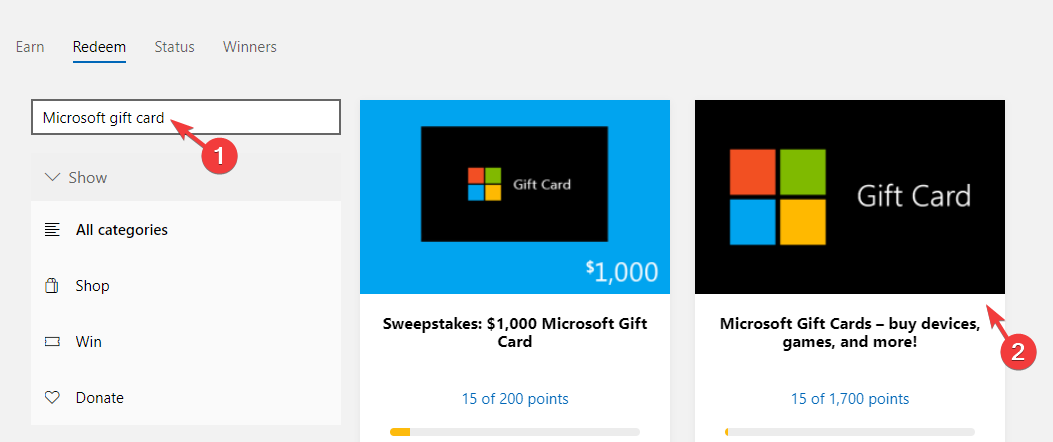Pertama, periksa status server Roblox
- Untuk memperbaiki kode kesalahan 403 di Roblox, nonaktifkan VPN dan antivirus, ubah server DNS, hapus cache, atau instal ulang aplikasi Roblox.
- Lanjutkan membaca untuk mempelajari langkah-langkah detailnya!
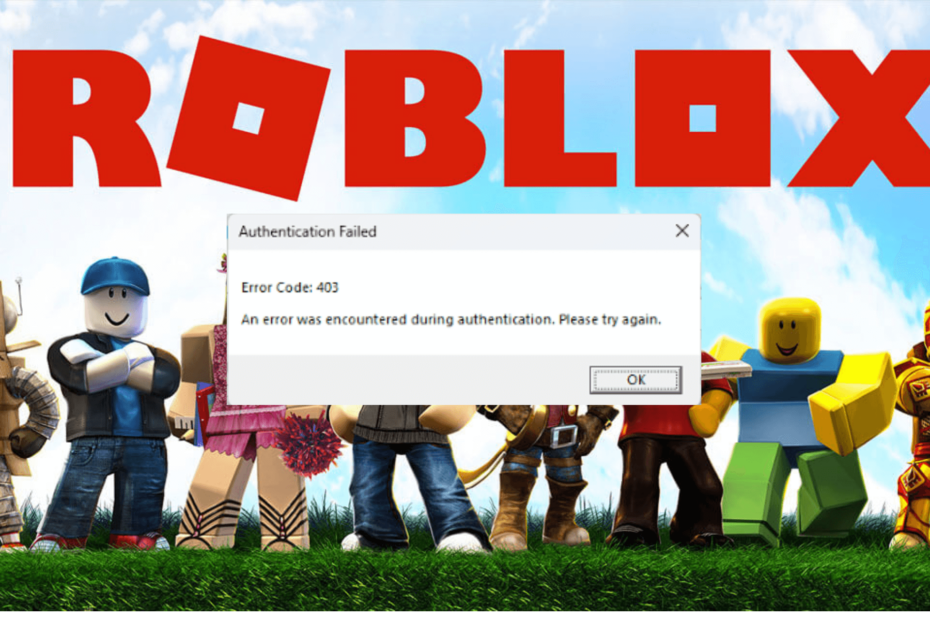
Jika Anda mengalami kode kesalahan Otentikasi gagal 403 saat mencoba meluncurkan Roblox atau memainkannya, panduan ini dapat membantu!
Kami akan membahas penyebab umum dan menawarkan solusi yang telah teruji oleh ahli WR untuk memperbaiki masalah sehingga Anda dapat mengakses Roblox tanpa gangguan.
Apa penyebab kode error 403 di Roblox?
Bagaimana kami menguji, meninjau, dan menilai?
Kami telah bekerja selama 6 bulan terakhir untuk membangun sistem peninjauan baru tentang cara kami memproduksi konten. Dengan menggunakannya, kami kemudian menyempurnakan sebagian besar artikel kami untuk memberikan pengalaman langsung yang sebenarnya tentang panduan yang kami buat.
Untuk lebih jelasnya anda dapat membaca cara kami menguji, meninjau, dan menilai di WindowsReport.
- Server Roblox sedang mengalami downtime.
- Koneksi internet tidak stabil, atau Anda menggunakan VPN
- Folder cache Roblox rusak.
- Bagaimana cara memperbaiki kode kesalahan 403 di Roblox?
- 1. Hapus data aplikasi
- 2. Hapus folder cache
- 3. Izinkan aplikasi melalui Windows Firewall
- 4. Jalankan pemindaian SFC & DISM
- 5. Ubah DNS menjadi DNS Google
- 6. Instal ulang aplikasi
Bagaimana cara memperbaiki kode kesalahan 403 di Roblox?
Sebelum melanjutkan dengan langkah apa pun untuk memperbaiki kode kesalahan 403 di Roblox, lakukan pemeriksaan awal berikut:
- Nonaktifkan VPN dan alat antivirus Anda untuk sementara dan pastikan Anda masuk menggunakan hak admin.
- Memeriksa Status server Roblox untuk memastikannya aktif dan berjalan.
- Nyalakan kembali komputer & router Anda, dan pastikan Anda memiliki koneksi internet yang stabil.
1. Hapus data aplikasi
- Tekan jendela + SAYA untuk membuka Pengaturan aplikasi.
- Pergi ke Aplikasi, lalu pilih Aplikasi yang diinstal.

- Gulir daftar untuk menemukan Roblox, lalu klik tiga titik dan pilih Opsi Lanjutan.
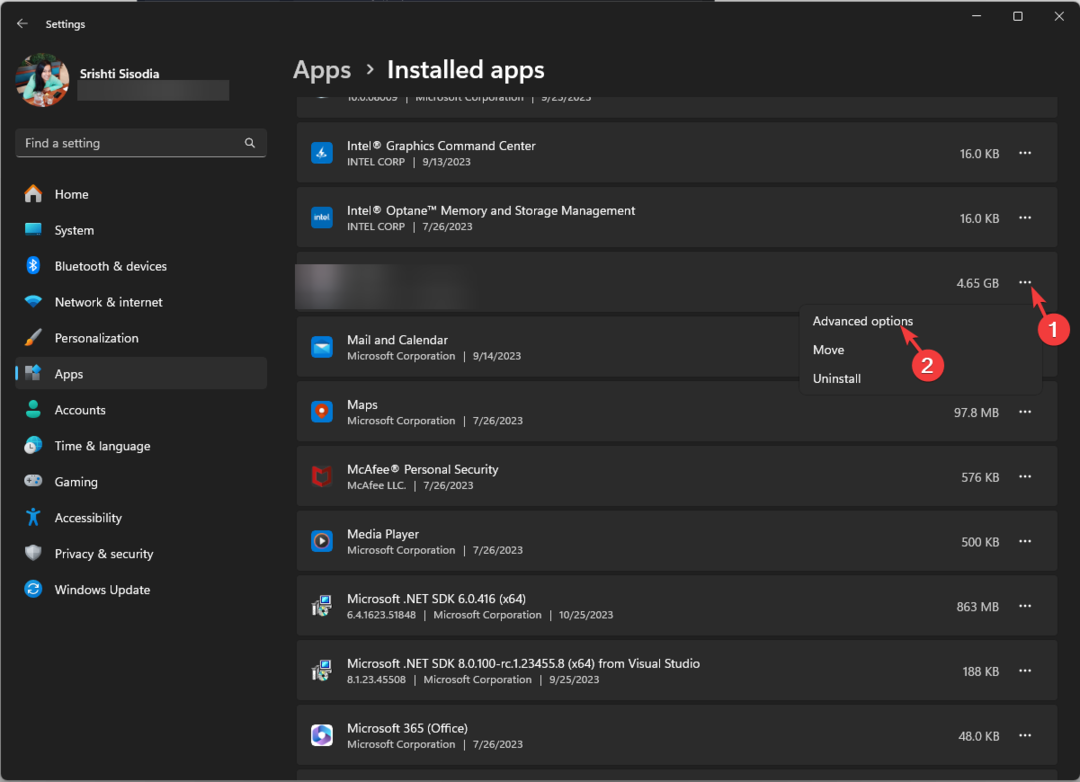
- Temukan Mengatur ulang pilihan, dan klik Mengatur ulang tombol.
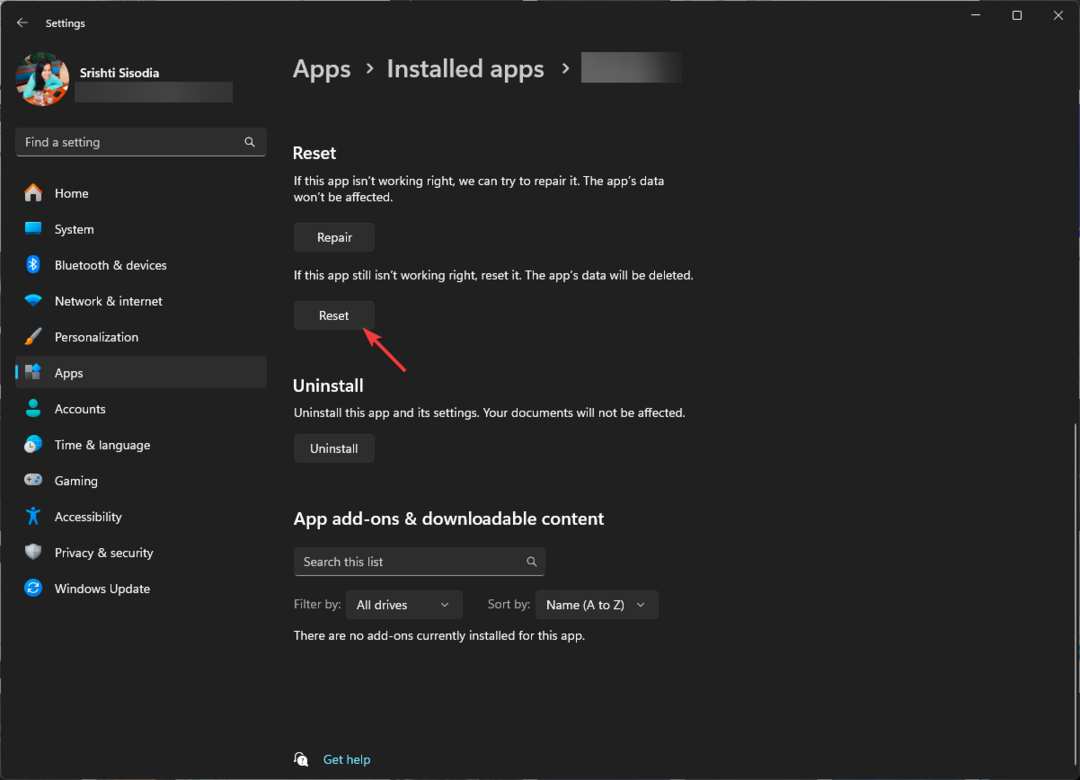
- Klik Mengatur ulang untuk mengkonfirmasi.
- Setelah selesai, luncurkan Roblox, Anda harus masuk lagi.
2. Hapus folder cache
- Tekan jendela + R untuk membuka Berlari jendela.
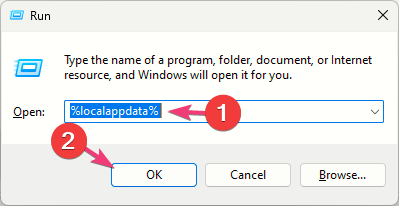
- Jenis %data aplikasi lokal% dan klik OKE untuk membuka folder Lokal di Data aplikasi direktori.
- Menemukan Roblox, klik dua kali untuk membuka folder. Tekan Ctrl + A untuk memilih semua file yang ada.
- Klik Menghapus ikon untuk menghapus konten.
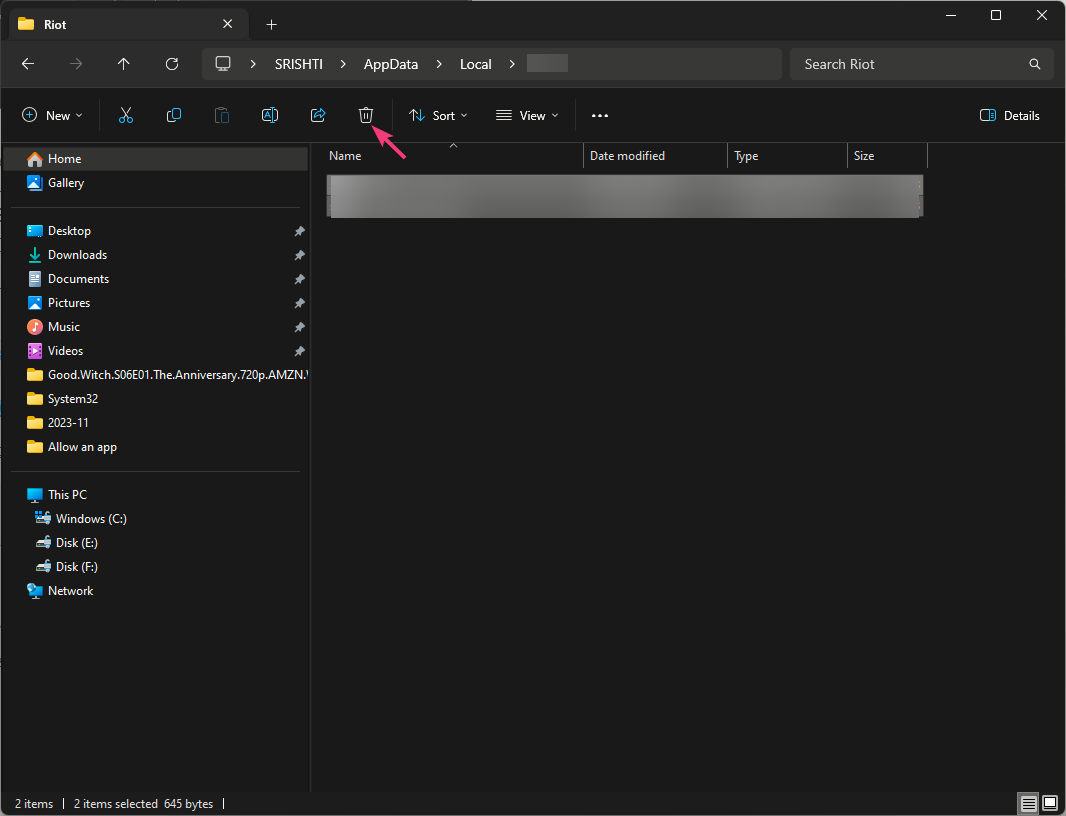
- Luncurkan game, masuk menggunakan kredensial Anda, dan periksa apakah masalah masih berlanjut.
Menghapus cache aplikasi dapat membantu Anda memperbaiki masalah serupa kode kesalahan 264; untuk mempelajari tentang solusi lain, baca panduan ini.
3. Izinkan aplikasi melalui Windows Firewall
- Sebelum melanjutkan dengan langkah-langkah yang disebutkan di bawah, periksa apakah Roblox diblokir oleh Firewall menggunakan panduan kami.
- tekan jendela kunci, ketik panel kendali di kotak pencarian, dan klik Membuka.
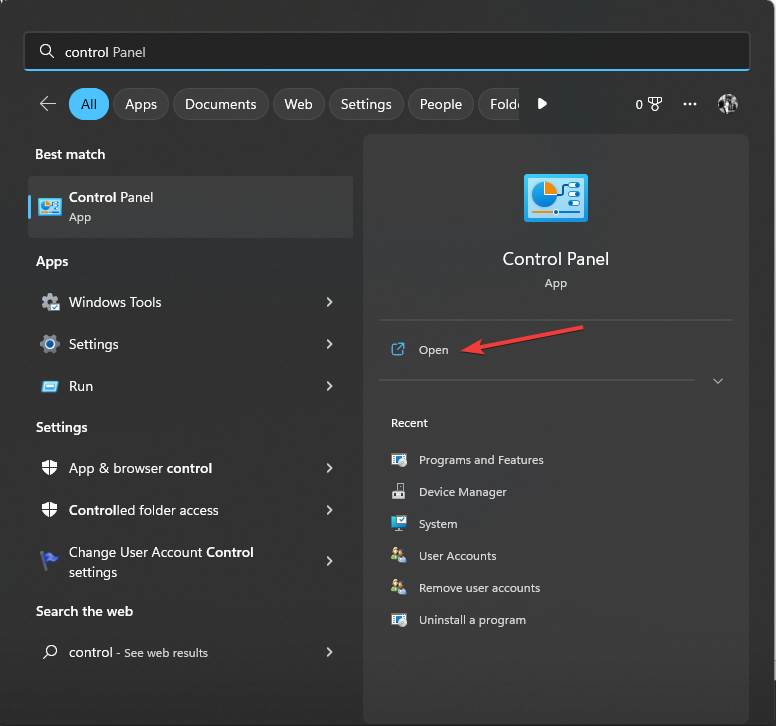
- Pilih Kategori untuk Dilihat oleh dan klik Sistem dan keamanan.
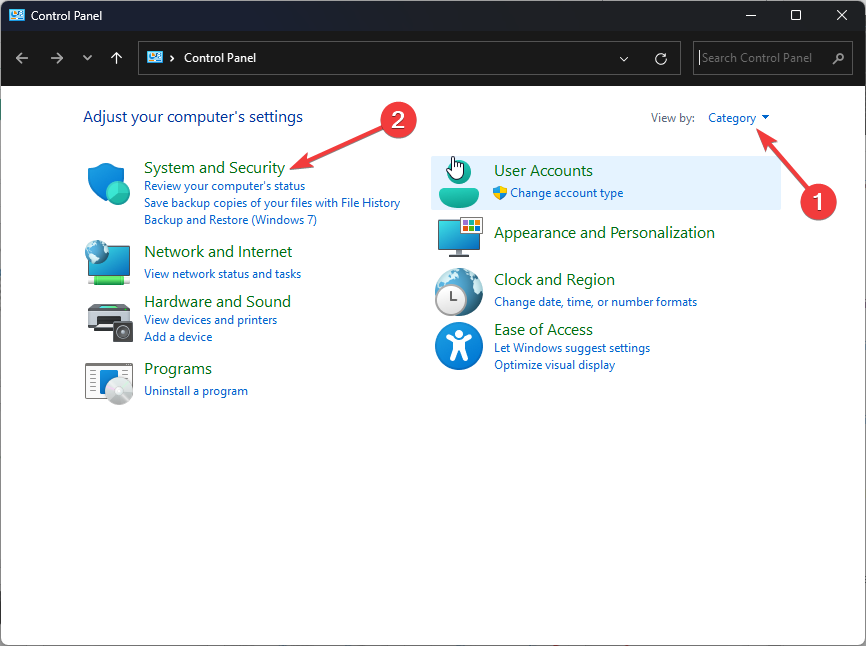
- Di bawah Firewall Pembela Windows, klik Izinkan aplikasi melalui Windows Firewall.
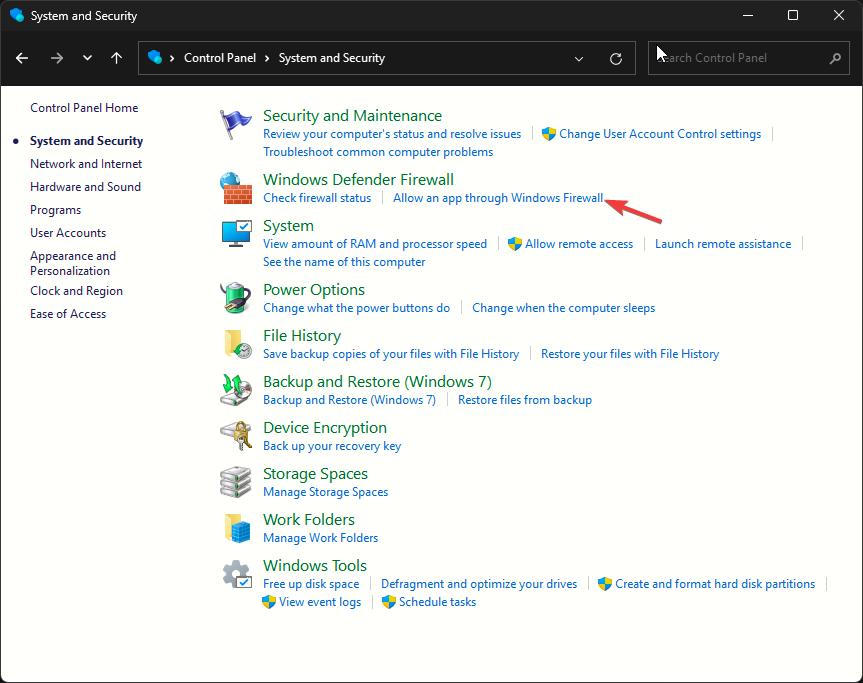
- Di Aplikasi yang diizinkan layar, cari Roblox; jika tidak ditemukan, klik Ubah pengaturan, Kemudian Izinkan aplikasi lain.
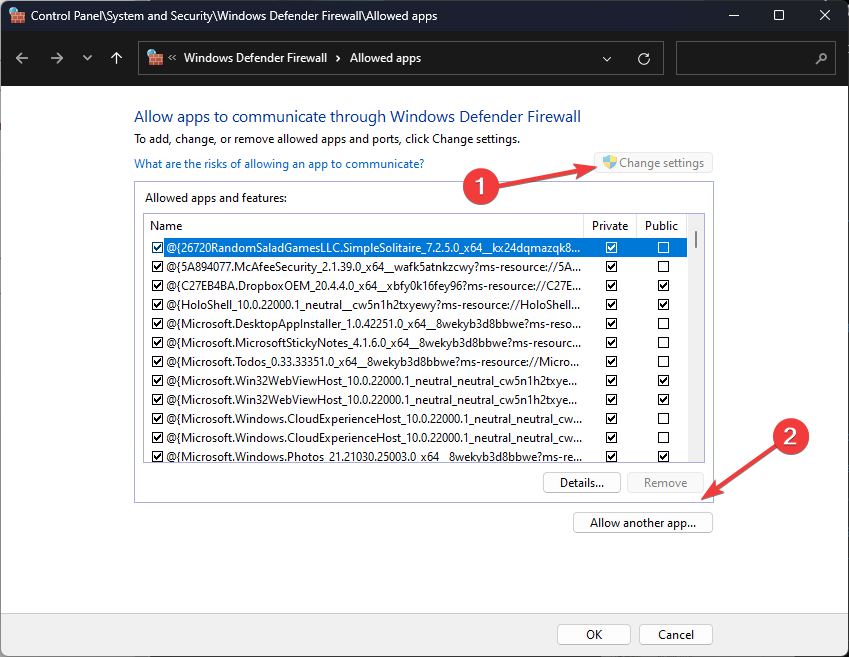
- Klik Jelajahi, cari file aplikasi yang dapat dieksekusi di drive sistem, pilih, dan klik Membuka.
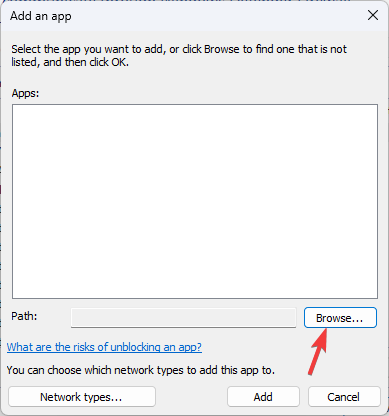
- Sekarang klik Menambahkan.
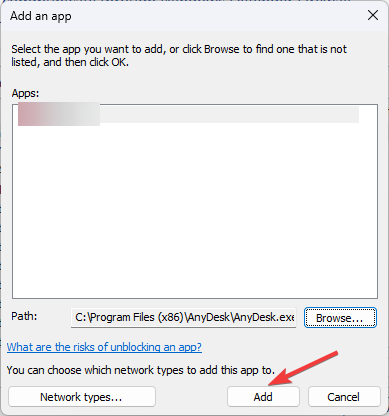
- Setelah ditambahkan ke Aplikasi yang diizinkan halaman, beri tanda centang di sebelahnya Pribadi Dan Publik untuk aplikasi dan klik OKE menyelesaikan.
Penting untuk mengizinkan Roblox melalui Firewall di Windows, karena ini memecahkan masalah yang mungkin timbul karena gangguan firewall, seperti kode kesalahan 279.
- Kode Kesalahan Roblox 529: Cara Memperbaikinya
- Kode Kesalahan 1001 di Roblox: Semua yang Perlu Anda Ketahui
4. Jalankan pemindaian SFC & DISM
- tekan jendela kunci, ketik cmd di bilah pencarian, dan klik Jalankan sebagai administrator.

- Ketik perintah berikut untuk memperbarui pembaruan kebijakan pada Windows, dan tekan Memasuki:
sfc / scanow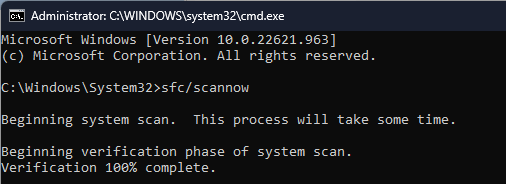
- Tunggu prosesnya selesai, lalu copy & paste perintah berikut dan tekan Memasuki:
Dism /Online /Cleanup-Image /RestoreHealth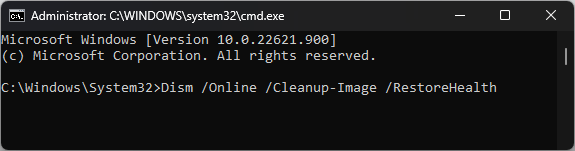
- Nyalakan kembali komputer Anda agar perubahan diterapkan.
Menjalankan pemindaian ini dapat memperbaiki file sistem yang rusak, menyelesaikan masalah umum pada PC Anda, termasuk Roblox tidak terbuka di Windows; baca panduan ini untuk mempelajari lebih lanjut.
5. Ubah DNS menjadi DNS Google
- Tekan jendela + R untuk membuka Berlari jendela.
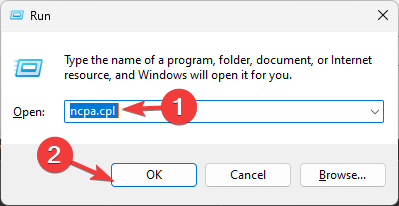
- Jenis ncpa.cpl dan klik OKE untuk membuka Koneksi jaringan.
- Klik kanan koneksi jaringan dan pilih Properti.
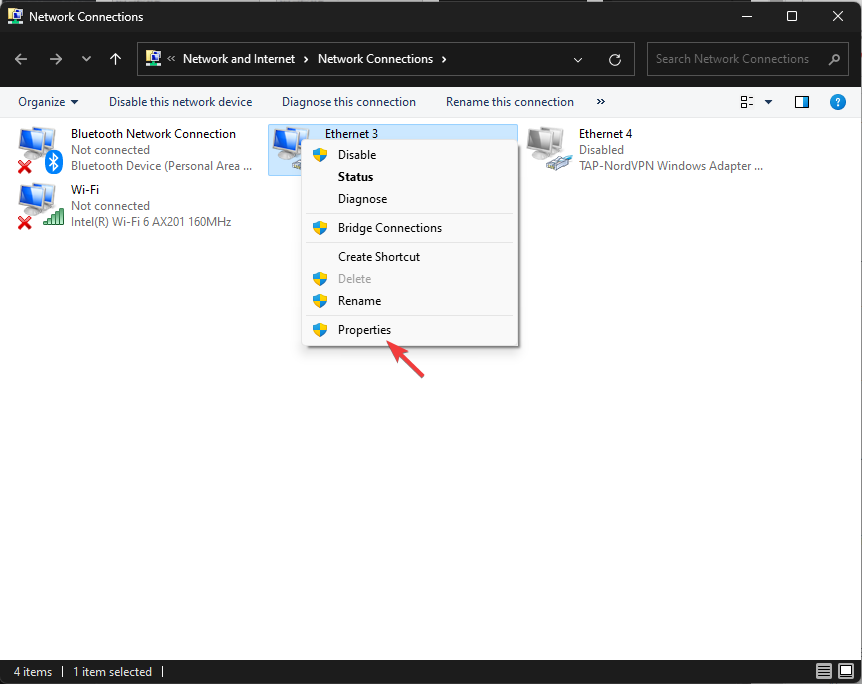
- Dari jendela Properties, pilih Protokol Internet Versi 4 (TCP/IP) dan klik Properti.
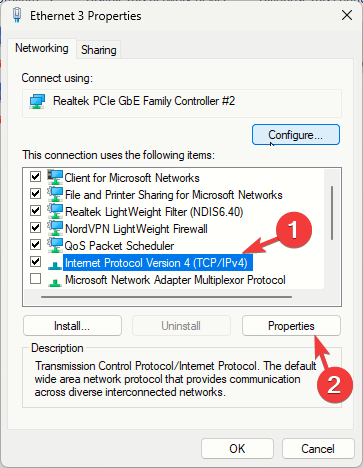
- Pilih tombol radio di sebelahnya Gunakan alamat server DNS.
- Sekarang, untuk server DNS Pilihan, ketik 8.8.8.8, dan untuk Server DNS alternatif, jenis 8.8.4.4.
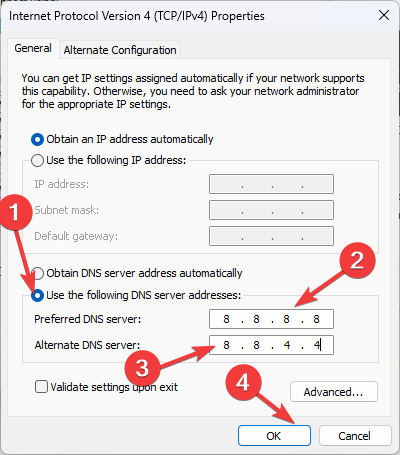
- Klik OKE, Kemudian OKE untuk menyimpan perubahan.
6. Instal ulang aplikasi
- Tekan jendela + SAYA untuk membuka Pengaturan aplikasi.
- Pergi ke Aplikasi, lalu klik Aplikasi yang diinstal.

- Pencarian untuk Roblox, klik tiga titik ikon, lalu pilih Copot pemasangan.
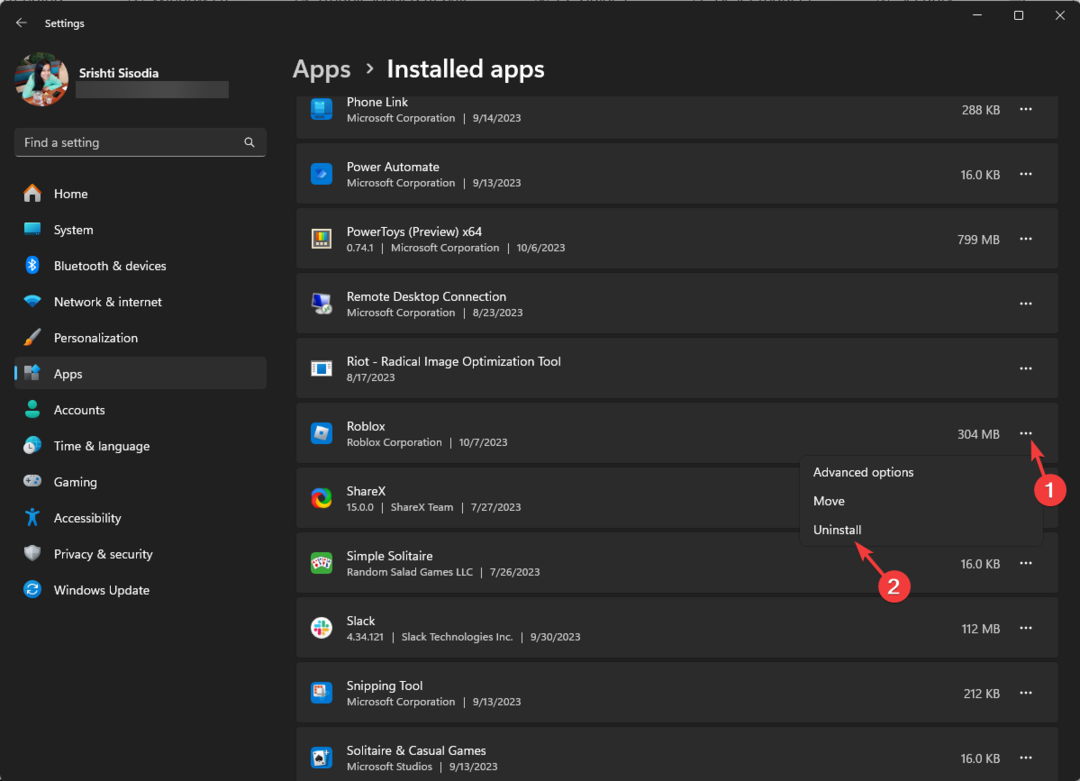
- Klik Copot pemasangan lagi untuk mengkonfirmasi.

Sekarang, kami akan menghapus semua data aplikasi dan menginstal ulang aplikasi. Ikuti langkah ini:
- Pergi ke Pengaturan aplikasi lagi. Selanjutnya, klik Sistem, lalu pilih Penyimpanan.
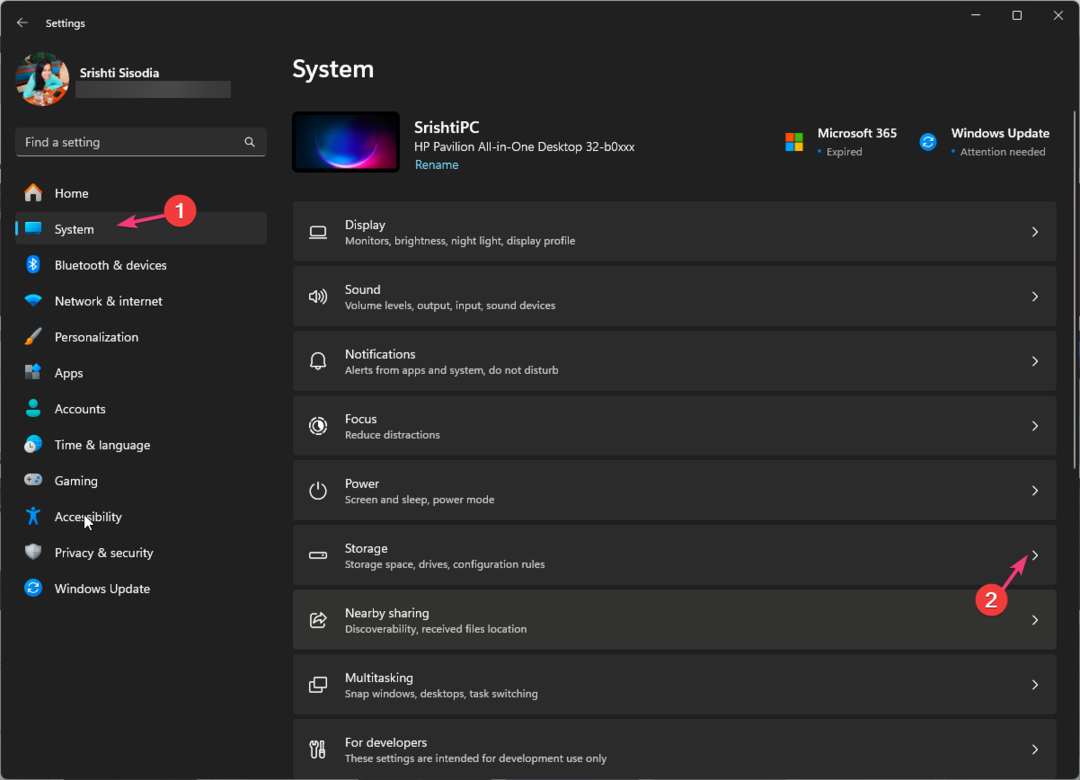
- Klik Berkas sementara.
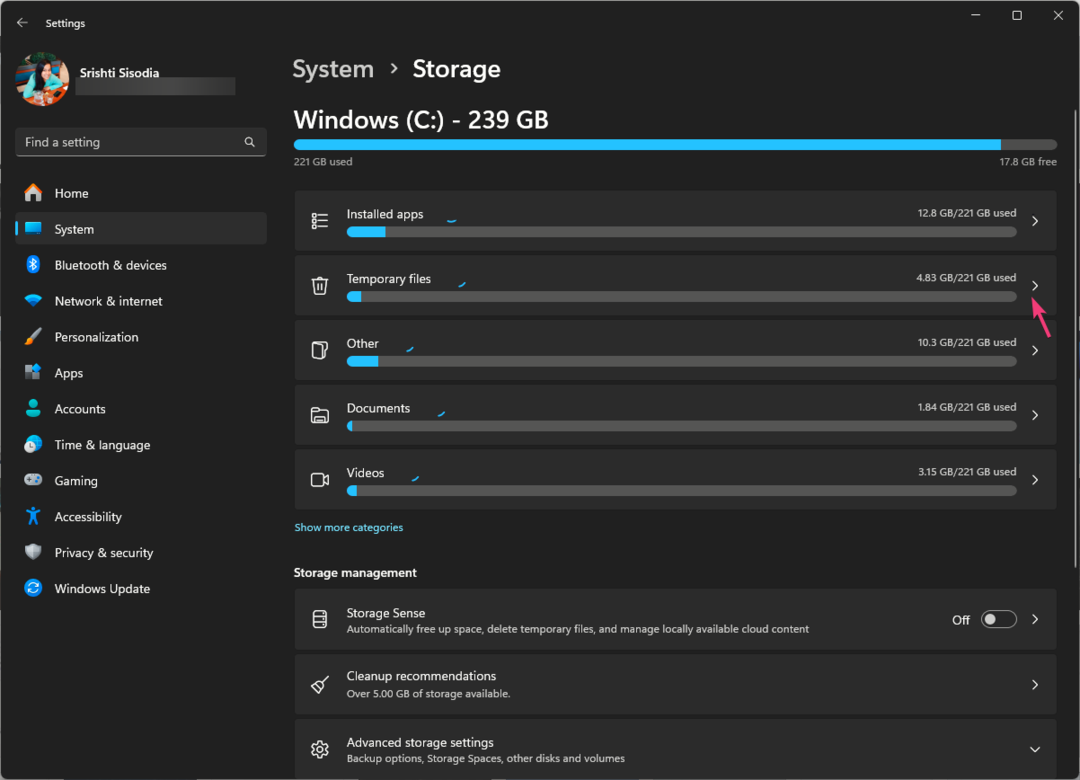
- Pilih rentang file yang akan dihapus dan klik Hapus file.
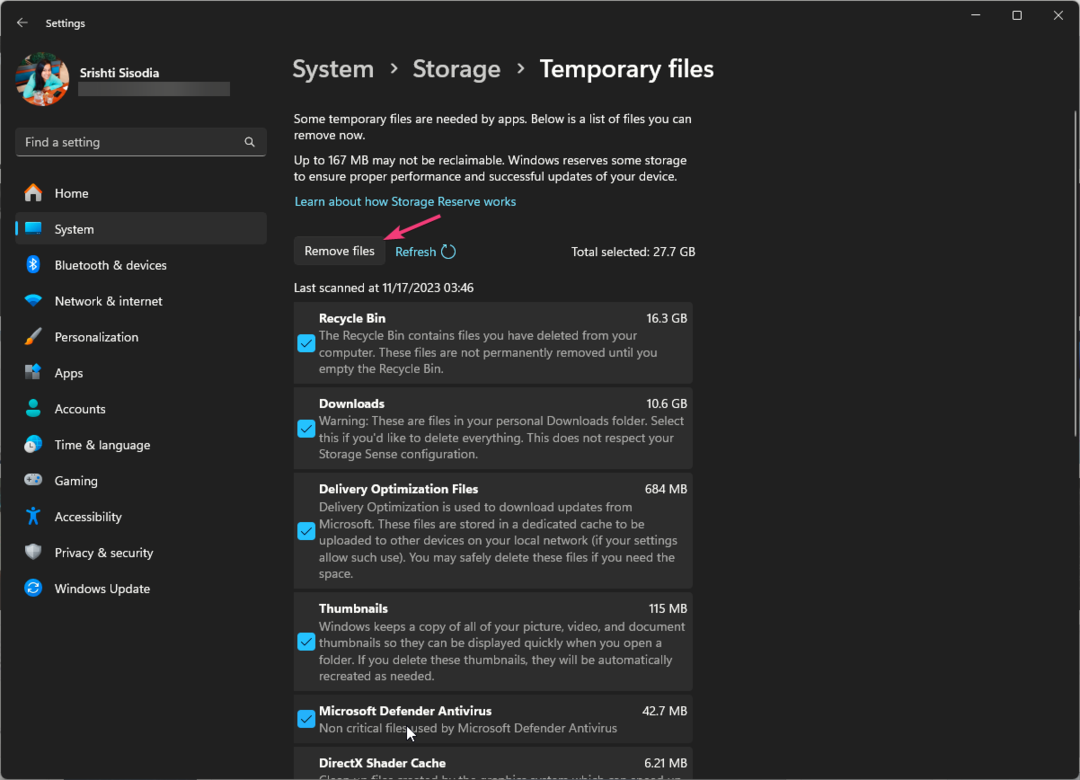
- tekan jendela kunci, ketik toko di kotak pencarian, dan klik Membuka.
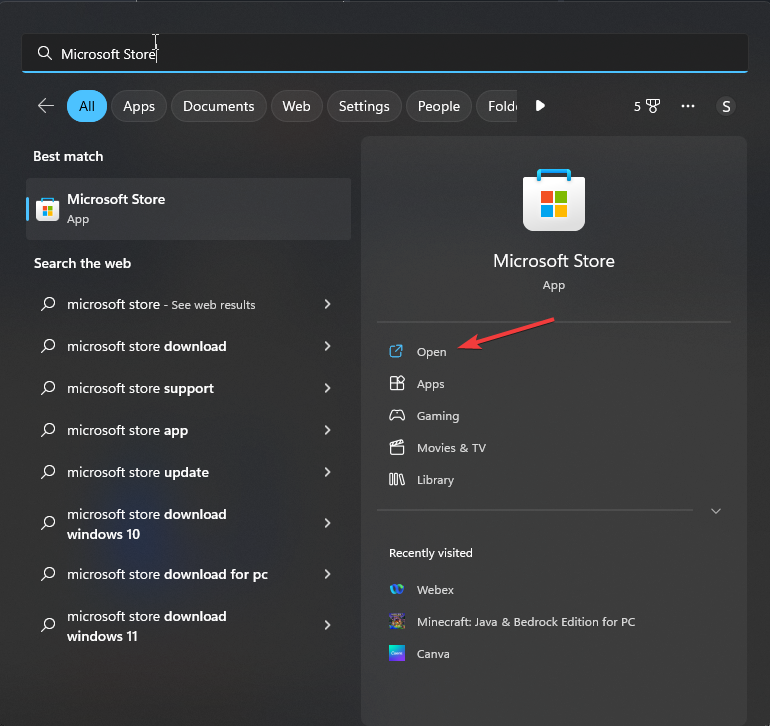
- Pergi ke bilah pencarian, dan ketik Roblox.
- Klik Install untuk mendapatkannya di komputer Anda dalam waktu singkat.
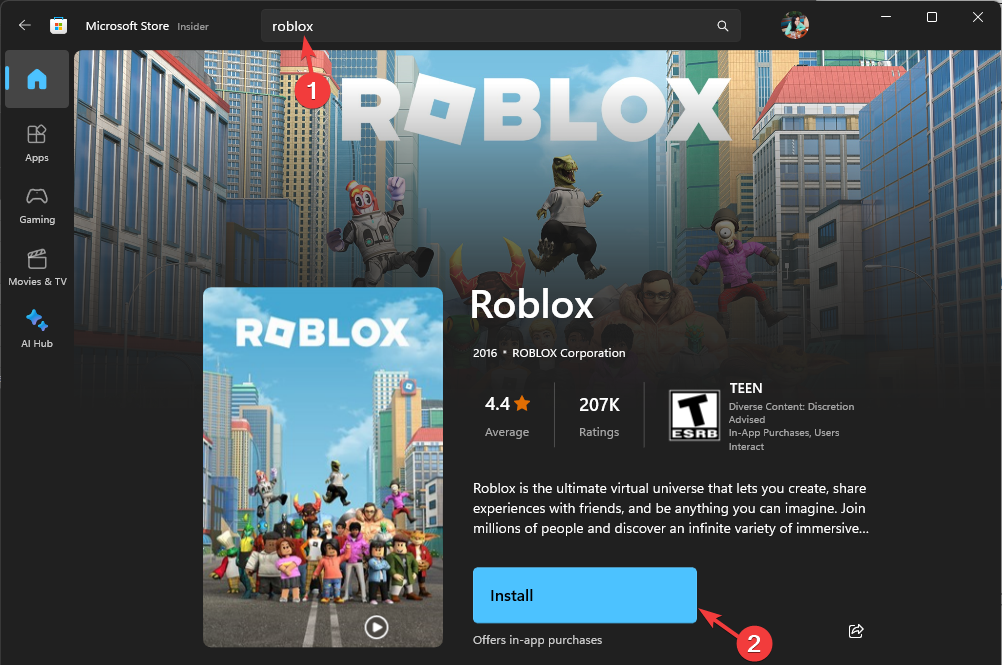
- Setelah diinstal, periksa apakah masalah masih berlanjut.
Jika tidak ada yang berhasil untuk Anda, cobalah menghubungi tim dukungan pelanggan Roblox dan jelaskan kepada mereka masalah Anda & langkah-langkah yang diambil untuk bantuan lebih lanjut.
Apakah kami melewatkan satu langkah yang membantu Anda? Jangan ragu untuk menyebutkan langkah-langkahnya di bagian komentar di bawah. Kami dengan senang hati akan menambahkannya ke daftar.

![Cara memperbaiki masalah driver grafis Roblox [Panduan Cepat]](/f/3544bfd97d1fba85cad7ca52a9bfdd83.jpg?width=300&height=460)